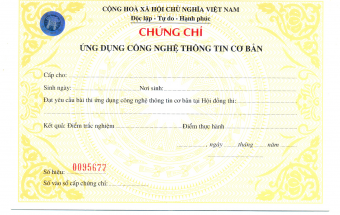Những phím tắt giúp bạn thao tác nhanh hơn trong Word
Mục lục bài viết
Phím tắt là một công cụ rất hữu dụng cho người sử dụng máy tính, đặc biệt là trên một ứng dụng có vô vàn tính năng như Words. Nhiều người dùng nhận thấy việc sử dụng bàn phím ngoài với các phím tắt cho máy Word giúp họ làm việc hiệu quả hơn. Bài viết hôm nay sẽ tổng hợp cách dùng của 3 phím tắt thông dụng nhất trên Words. Cùng Phương Nam Education tham khảo nhé!
Các phím tắt cơ bản trong Word
1. Phím tắt với Ctrl
Ctrl kết hợp chữ cái
| Ctrl + N | Mở 1 trang văn bản mới |
| Ctrl + O | Mở 1 file văn bản mới |
| Ctrl + D | Mở hộp thoại định dạng font chữ |
| Ctrl + H | Mở hộp thoại thay thế từ/cụm từ |
| Ctrl + P | Mở cửa sổ thiết lập in ấn |
| Ctrl + S | Lưu lại văn bản |
| Ctrl + C | Sao chép văn bản |
| Ctrl + X | Cắt nội dung văn bản |
| Ctrl + V | Dán nội dung văn bản |
| Ctrl + F | Tìm kiếm từ/cụm từ trong văn bản |
| Ctrl + Z | Quay lại thao tác trước đó |
| Ctrl + Y | Đi tới thao tác tiếp theo |
| Ctrl + E | Căn đoạn văn bản ra giữa |
| Ctrl + L | Căn lề trái cho văn bản |
| Ctrl + R | Căn lề phải cho văn bản |
| Ctrl + W | Đóng văn bản đang làm việc |
| Ctrl + M | Đầu dòng thụt vào một đoạn |
| Ctrl + T | Thụt đầu dòng từ đoạn thứ 2 trở đi |
| Ctrl + Q | Xóa toàn bộ định dạng căn lề |
| Ctrl + B | In đậm chữ đã bôi đen |
| Ctrl + I | In nghiêng đoạn văn bản đã chọn |
| Ctrl + U | Gạch chân văn bản đã bôi đen |
| Ctrl + U | Chọn tất cả văn bản |
Ctrl kết hợp từ F1 - F12
| Ctrl + F2 | Lệnh xem trước khi in |
| Ctrl + F3 | Thực hiện cắt một Spike |
| Ctrl + F4 | Lệnh đóng cửa sổ văn bản |
| Ctrl + F5 | Phục hồi kích thước cửa sổ văn bản |
| Ctrl + F6 | Di chuyển đến văn bản kế tiếp |
| Ctrl + F7 | Di chuyển trên menu hệ thống |
| Ctrl + F8 | Thay đổi kích thước cửa sổ menu |
| Ctrl + F9 | Chèn thêm một trường trống |
| Ctrl + F10 | Thực hiện phóng to văn bản |
| Ctrl + F11 | Thực hiện khóa một trường |
| Ctrl + F12: | Mở 1 file dữ văn bản mới = Ctrl + O |
Ctrl kết hợp với các ký tự khác
| Ctrl + = | Tạo chỉ số dưới |
| Ctrl + Mũi tên | Di chuyển qua phải/trái 1 ký tự |
| Ctrl + Home | Lên trên đầu văn bản |
| Ctrl + End | Xuống cuối văn bản nhanh |
| Ctrl + Tab | Chuyển qua các thẻ ở hộp thoại |
| Ctrl + Backspace | Thực hiện xóa 1 ký tự phía trước |
Tổ hợp phím Ctrl + Shift
| Ctrl + Shift + C | Sao chép định dạng vùng dữ liệu |
| Ctrl + Shift + V | Dán định dạng đã sao chép |
| Ctrl + Shift + M | Xóa định dạng của Ctrl + M |
| Ctrl + Shift + T | Xóa định dạng thụt dòng Ctrl + T |
| Ctrl + Shift + N | Mở cửa sổ mới ở dạng Normal |
| Ctrl + Shift + P | Mở cửa sổ mới ở dạng Print Layout |
| Ctrl + Shift + F5 | Chỉnh sửa bookmark |
| Ctrl + Shift + F10 | Kích hoạt thanh thước kẻ |
| Ctrl + Shift + = | Tạo chỉ số trên |
| Ctrl + Shift + → | Lựa chọn 1 từ phía sau |
| Ctrl + Shift + ← | Lựa chọn 1 từ phía trước |
Tổ hợp phím Ctrl + Alt
| Ctrl + Alt + 1 | Văn bản đã chọn → Heading 1 |
| Ctrl + Alt + 2 | Văn bản đã chọn → Heading 2 |
| Ctrl + Alt + 3 | Văn bản đã chọn → Heading 3 |
2. Phím tắt với Alt
| Alt + F1 | Di chuyển đến trường kế tiếp |
| Alt + F3 | Tạo một từ tự động cho từ đang chọn |
| Alt + F4 | Đóng cửa sổ Word |
| Alt + F5 | Phục hồi kích thước cửa sổ |
| Alt + F7 | Tìm lỗi chính tả và ngữ pháp trong văn bản |
| Alt + F8 | Lệnh chạy một macro |
| Alt + F9 | Chuyển đổi giữa mã lệnh và kết quả của tất cả các trường |
| Alt + F10 | Phóng to cửa sổ văn bản Word |
| Alt + F11 | Hiển thị cửa sổ lệnh Visual Basic |
3. Phím tắt với Shift
Shift kết hợp từ F1 - F12
| Shift + F1 | Hiển thị con trỏ trợ giúp trực tiếp trên các đối tượng |
| Shift + F2 | Sao chép văn bản |
| Shift + F3 | Thực hiện chuyển đổi kiểu ký tự hoa – thành thường |
| Shift + F4 | Lặp lại hành động của lệnh Find, Goto |
| Shift + F5 | Di chuyển đến vị trí thay đổi mới nhất trong văn bản |
| Shift + F6 | Di chuyển đến Panel hoặc Frame liền kề phía trước |
| Shift + F7 | Thực hiện lệnh tìm từ đồng nghĩa |
| Shift + F8 | Thu gọn vùng chọn/ Giảm kích thước vùng chọn theo từng khối |
| Shift + F9 | Chuyển đổi qua lại giữa đoạn mã và kết quả của một trường trong văn bản |
| Shift + F10 | Hiển thị menu chuôt phải trên các đối tượng |
| Shift + F11 | Di chuyển đến trường liền kề phía trước |
| Shift + F12 | Lưu tài liệu = Ctrl + S |
Shift kết hợp với ký tự khác
| Shift + → | Chọn 1 ký tự phía sau |
| Shift + ← | Chọn 1 ký tự phía trước |
| Shift + ↑ | Chọn 1 hàng phía trên |
| Shift + ↓ | Chọn 1 hàng phía dưới |
| Shift + các phím mũi tên | Thực hiện chọn nội dung của các ô |
| Shift + Tab | Di chuyển đến mục đã chọn/ nhóm đã chọn phía trước |
Với những phím tắt được chia sẻ ở trên đây, hy vọng sẽ hữu ích cho bạn trong quá trình học tập và làm việc mới Microsoft Word. Chúc bạn thành công!
Tư vấn miễn phí
PHUONG NAM EDUCATION - HOTLINE: 0938 964 988